Rozšíření XML feedu
Naše administrace nabízí exportování produktů do XML formátu pro Zboží.cz, Heureka.cz a Google. Přednastavené feedy obsahují všechny základní atributy. Nastavení tohoto XML exportu produktů můžete využít návod XML export produktů.
Pokud Vám základní feed nevyhovuje, je možné jej rozšířit o další atributy a číselníky. Následující postup se pro zjednodušení věnuje rozšíření atributů, je však platný i pro přidání číselníků. Pro správné nastavení atributů je nutné znát specifikace XML souboru vybraného srovnávače zboží.
Specifikace XML souboru:
Jak rozšířit feed o další atrituby?
- Přihlaste se do zákaznické administrace.
- Vyberte projekt a zvolte Nastavení aplikací.
- Z nabídky vyberte Produkty >Atributy. Zobrazí se Vám seznam skupin atributů. Pro vytvoření nové skupiny klikněte na Nová skupina atributů.
- Skupinu atributů nazvěte jakkoliv (např. Heureka), zaškrtněte možnost Skrýt na webu. Po vyplnění klikněte na tlačítko Vložit.
- Nyní je třeba do skupiny atributů přidat požadované atributy podle specifikace XML souboru vybraného internetového srovnávače (odkazy jsou vložené výše u seznamu Specifikací XML souboru). Ze seznamu skupiny atributů zvolte ten, do kterého chcete jednotlivé atributy přidávat. Klikněte na Nový atribut. Název atributu zvolte takový, který stanovuje vybraný internetový srovnávač (např. atribut na Heurece, který obsahuje cestu kategoriemi, je nazván CATEGORYTEXT) a vložte. Takto postupně vložte všechny požadované atributy, které se mají zobrazovat.
- U produktů vložte textový obsah do jednotlivých atributů. Rozklikněte požadovaný produkt a v záložce parametry vepište k jednotlivým atributům text. Ten se bude zobrazovat na internetovém srovnávači, kam bude produkt exportován. Uložte změny.
- Dále je třeba nastavit XML feedy. Jako v druhém kroku vstupte do Nastavení aplikací > Produkty > XML Feedy. Ze seznamu vyberte vybraný internetový srovnávač zboží. V části Doplnit do feedu hodnoty ze skupiny atributů zaškrtněte nově vytvořené atributy, které chcete zobrazovat u Vašich produktů. U internetového srovnávače Heuréka lze do feedu doplnit i parametry produktů a alternativní obrázky. Uložte změny.
- Nyní zkontrolujete správné nastavení XML feedu vygenerování URL adresy buďto statického či dynamického zdroje. Klikněte na odkaz vybrané URL adresy. Zobrazí se Vám XML formát, kde naleznete Vámi nastavené atributy.
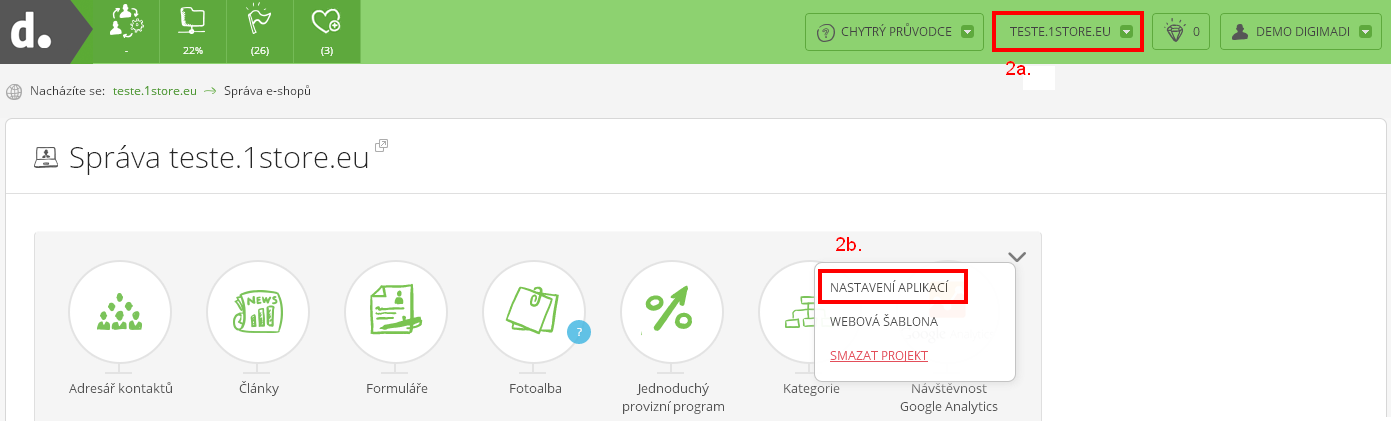
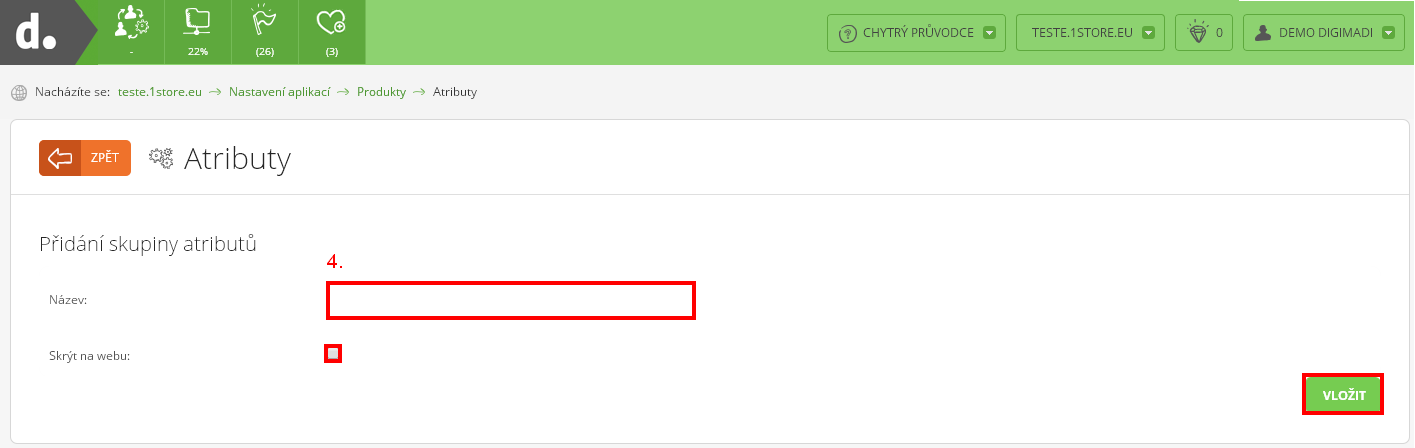
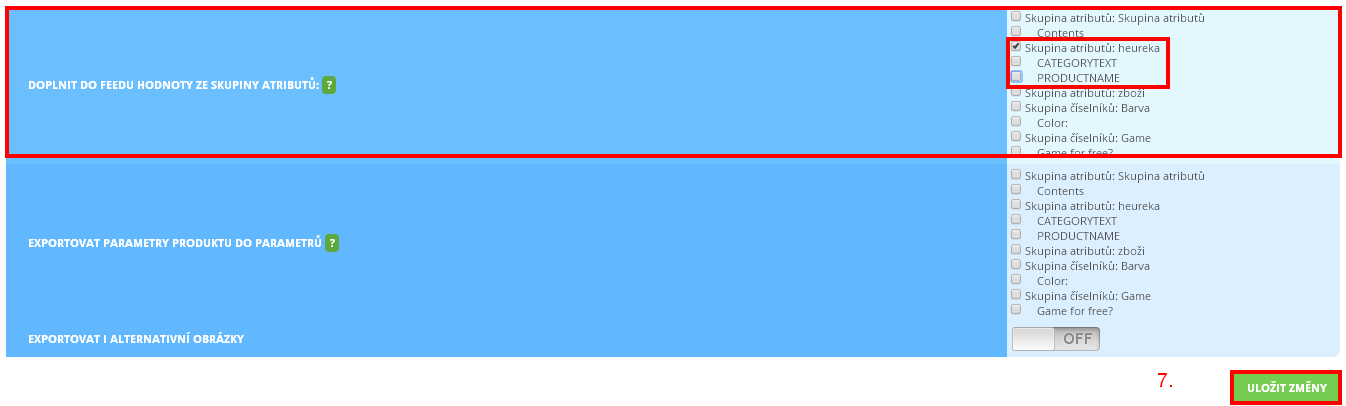
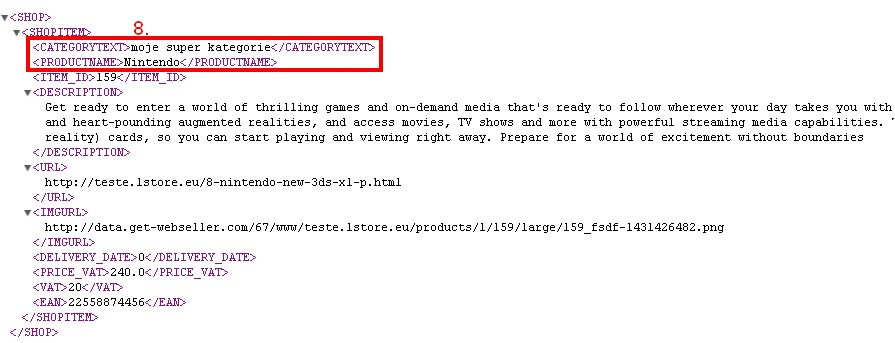
Štítky nápovědy: XML feed, atributy, číselník
Zpět
